Beste gratis firewallsoftware in 2025
Een firewall is een essentiële beveiligingstool voor elk(e) computer of netwerk, waardoor de meeste besturingssystemen ook ingebouwde opties hebben. De meeste van deze zijn echter niet goed genoeg omdat ze slechts basisfuncties bieden.
Sommige firewallprogramma’s bieden een beetje bescherming, maar je hebt eentje nodig die nog een stapje verder gaat en geavanceerde functies en robuuste bescherming biedt. Na uitgebreid onderzoek heb ik een lijst samengesteld met de beste gratis firewalls voor elk apparaat.
Comodo en ZoneAlarm zijn de firewalls met de meeste functies. Dat gezegd hebbende, vind ik investeren in een volledig antiviruspakket met een inbegrepen geavanceerde firewall, de beste manier om je online leven te beschermen.
Probeer Norton 60 dagen gratis uit!
Beknopte gids: 5 beste gratis firewallsoftware
- Comodo Free Firewall – meerdere configuratie-opties voor de firewall om je computer te beschermen tegen exploitaanvallen.
- ZoneAlarm Free Firewall – gebruiksvriendelijk firewallprogramma met zero-day-bescherming tegen malware, maar mist geavanceerde firewallinstellingen.
- GlassWire Free Firewall – gebruiksvriendelijke en visueel aantrekkelijke firewall, maar niet veel functies.
- TinyWall Free Firewall – lichtgewichte firewallapp zonder meldingen, maar biedt slechts basisbescherming.
- Sophos XG Firewall Home Edition – geavanceerde firewallbescherming, maar overschrijft je bestaande software.
Top tip: het is belangrijk om in gedachten te houden dat geen van deze gratis apps dezelfde bescherming kunnen garanderen als betaalde internetbeveiligingspakketten. Daarnaast worden goede virusscanners vandaag de dag geleverd met een firewall en andere beveiligingsfuncties. Als je op zoek bent naar een betaald beveiligingspakket, dan kun je ons overzicht van de beste virusscanner met internetbeveiliging bekijken.
De beste gratis firewalls voor elk platform en besturingssysteem (getest in 2025)
1. Comodo Free Firewall – leert computergewoontes en creëert gepersonaliseerde regels
Belangrijkste kenmerken:
- Controleert binnenkomend en uitgaand verkeer op je computer.
- ‘Sandboxing’ van toepassingen laat je niet vertrouwde applicaties testen in een veilige, virtuele omgeving.
- Creëert firewallregels die bepalen hoe elke toepassing met het internet verbindt.
- Voorkomt dat hackers open poorten op je systeem misbruiken met de poortscanbescherming.
- Host inbraakpreventiesysteem gebruikt kunstmatige intelligentie om verdachte toepassingen te detecteren en alle kwaadwillende activiteiten te blokkeren.
Comodo biedt een populaire gratis firewall die een flink aantal functies heeft. De firewall werkt voor Windows-apparaten en ondersteunt Windows XP, Vista, 7, 8, 10 en 11. Comodo Free Firewall scant al het binnenkomend en uitgaand verkeer en blokkeert alle kwaadwillende activiteiten op je computer, wat je beschermt tegen netwerkaanvallen.
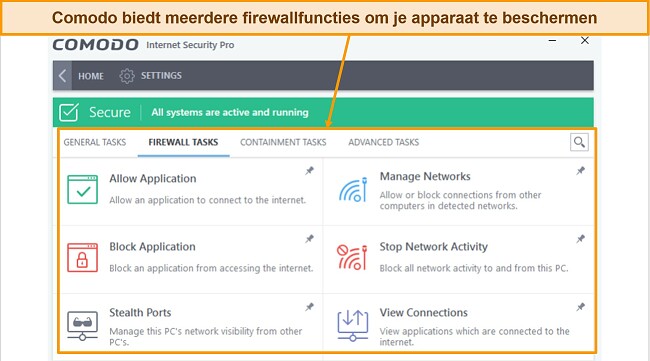
Na het installeren van de firewall van Comodo merkte ik dat deze automatisch geactiveerd werd. Dit kun je bekijken in het tabblad Instellingen, waar je de firewallinstellingen aan kunt passen en toepassingsregels, globale regels en poorten kunt instellen. Je kunt ook bescherming inschakelen op basis van het netwerktype.
Comodo heeft een Host inbraakpreventiesysteem (HIPS) dat toepassingen op je computer in de gaten houdt en elk verdacht gedrag detecteert, zodat je de toepassing kunt toestaan of blokkeren. Afgezien van de firewallfuncties biedt Comodo ook andere nuttige beveiligingsfuncties:
- Virtuele kiosk – een virtuele sandbox voor het testen van onbekende toepassingen in een veilige omgeving.
- Veilige browser – Dragon- en IceDragon-browsers zijn gebouwd op de Chrome- en Firefox-engines.
- Kill switch – controleert geavanceerde processen en systeemactiviteiten, zodat je elk systeemproces kunt blokkeren.
- Reddingsschijf – creëer een opstartbare cd of USB-stick om besmette pc’s op te schonen.
- Veilig winkelen – open websites en gebruik betalingsgegevens via een veilige virtuele container.
- Beoordelingsscan – scant vaak besmette systeemgebieden op malwarebedreigingen, certificaten en onbekende bestanden.
Ik vind het fijn dat de firewall van Comodo me direct waarschuwde toen verdachte activiteiten op mijn pc gedetecteerd werden. De firewall beschermt je computerpoorten tegen hackers en beveiligt je privégegevens.
Er wordt een gebruiksvriendelijke interface geboden en al het netwerkverkeer wordt gecontroleerd om ervoor te zorgen dat dit veilig is. Je moet de meeste beveiligingsfuncties echter apart installeren, wat veel tijd in beslag neemt. Norton is ter vergelijking veel eenvoudiger om te gebruiken. De firewall wordt automatisch geactiveerd zodra je de app installeert. De software leert zelfs het gedrag van toepassingen op je computer en creëert regels om deze te beschermen. In tegenstelling tot Comodo kun je de internetbeveiligingsfuncties van Norton gebruiken zonder ze apart te installeren.
2. ZoneAlarm Free Firewall – blokkeert verdacht gedrag op onbeveiligde netwerken
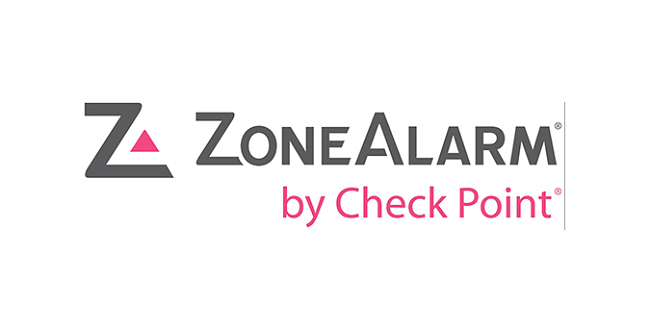
Belangrijkste kenmerken:
- Basisfirewall controleert en voorkomt dat programma’s met verdacht gedrag met het internet verbinden.
- Realtime bescherming verwijdert potentieel kwaadwillende functies tijdens het downloaden van bestanden.
- Beschermt je systeem tegen rootkits en andere bedreigingen van je besturingssysteem.
- Anti-phishingbescherming voorkomt dat je gevaarlijke websites opent.
- Compatibel met apparaten met Windows 7, 8, 10 en 11.
ZoneAlarm is een van de populairste gratis standalone firewalls, met meer dan 90 miljoen downloads wereldwijd. Er is een gratis en premiumversie, waarbij de eerste minder functies heeft. De gratis versie is echter nog steeds erg degelijk en biedt de volgende functies:
- Wifi-bescherming – beschermt tegen verdacht gedrag van applicaties op onbeveiligde netwerken.
- Controle van verkeer – controleert binnenkomend en uitgaand verkeer op je computernetwerk.
- Vroege opstartbescherming – scant op rootkits en onveilige activiteiten van het besturingssysteem.
- Identiteitsbescherming – beschermt persoonsgegevens tegen diefstal (alleen in de VS).
- Veilig zoeken – stelt je op de hoogte van verdachte en gevaarlijke sites.
- Anti-phishing – scant URL’s en beschermt je privégegevens tegen phishingaanvallen.
Zodra je ZoneAlarm installeert kun je de firewallfuncties aanpassen. De firewallinstellingen bestaan uit basis en geavanceerde configuraties. Je krijgt veel verzoeken om verbindingsverzoeken toe te staan of te weigeren. Je kunt deze waarschuwingen uitschakelen in de Gamemodus-instellingen in het tabblad Tools.
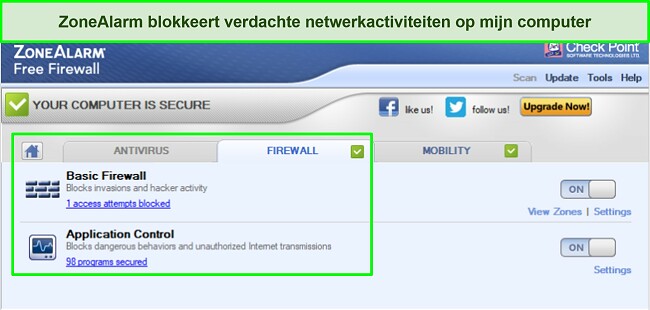
Je kunt ook je beschermingsniveau aanpassen tussen laag, gemiddeld en hoog. Hoewel de gratis versie van ZoneAlarm Firewall je tot op zekere hoogte controle geeft, mist het programma functies zoals een Expertmodus, onderdelencontrole en andere geavanceerde instellingen die wel beschikbaar zijn bij firewalls van betaalde beveiligingspakketten, zoals Norton 360.
ZoneAlarm Free Firewall voorkomt schadelijke wijzigingen op je apparaat en beschermt je tegen hackers, spyware en andere malwarebedreigingen in de bestanden die je downloadt. ZoneAlarm is compatibel met de nieuwste versies van Windows, waaronder Windows 7, 8, 10 en 11.
3. GlassWire – intuïtieve, visuele tool voor netwerkcontrole
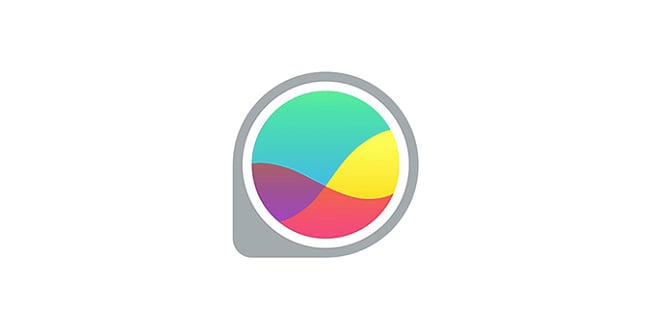
Belangrijkste eigenschappen:
- Visuele netwerkcontrole waarmee je netwerkactiviteiten in het verleden en heden kunt weergegeven op een intuïtieve grafische interface.
- Houdt dagelijks, wekelijks en maandelijks verbruik van bandbreedte van elke app op je computer bij.
- Creëer firewallregels voor alle toepassingen op je apparaat met één firewallprofiel.
- Wordt op de hoogte gesteld wanneer een verdacht wifi-netwerk de netwerknaam van je wifi probeert te kopiëren.
- Werkt met Windows XP, Vista, 7, 8, 10 en 11.
GlassWire biedt een gebruiksvriendelijk gratis firewallprogramma. Dit beschermt actief je binnenkomend en uitgaand verkeer tegen netwerkaanvallen. De interface van GlassWire is erg intuïtief en laat je alle netwerkactiviteiten op je computer controleren. Na het installeren en starten van de app zal je 5 tabbladen zien die je algehele communicaties als volgt tonen:
- Grafiek – laat je in realtime de apps op je computer, het netwerk dat ze gebruiken en het soort verkeer waarmee ze verbonden zijn zien.
- Gebruik – toont hoeveel data elke app heeft gebruikt, host en soort verkeer, zoals HTTP, NTP enz.
- Beveiliging – toont actieve apps, het binnenkomend en uitgaand netwerkverbruik en een GlassWire-beveiligingsscore.
- Waarschuwingen – toont logs van alle netwerkactiviteiten op je apparaat.
- Dingen – geeft alle wifi-netwerken weer waar je mee verbonden bent.
Met de grafiekfunctie kon ik alle communicaties op mijn computer weergeven. Daarnaast krijg ik ook waarschuwingen wanneer een van mijn apps ongewone wijzigingen heeft. Ik vind het ook fijn hoe GlassWire me waarschuwde toen onbekende apparaten verbinding probeerde te maken met mijn netwerk. Je kunt alle waarschuwingen 24 uur uitschakelen of de incognitomodus gebruiken om alle logs te stoppen zodat je niet overweldigd wordt door meldingen.
Je zult de Firewall-optie in het tabblad Beveiliging vinden, maar je moet de firewall wel inschakelen wanneer je de app voor de eerste keer start. Na het inschakelen kun je in een snelkeuzemenu kiezen uit firewallmodi, zoals ‘Vraag om te verbinden’, waarmee je nieuwe appverbindingen kunt toestaan of blokkeren, of ‘Alles blokkeren’, waarmee automatisch alle appverbindingen worden beëindigd, afgezien van degene die Windows toestaat.
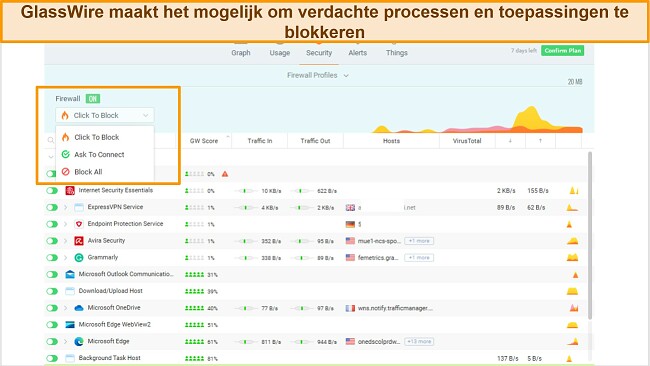
Daarnaast kun je firewallprofielen creëren met bestaande regels (zoals geïmplementeerd in de firewallmodus) of de basis firewallregels herstellen. In het tabblad Instellingen kun je ook kiezen welke dingen GlassWire moet controleren, zoals ARP-spoofingdetectie, RDP-detectie, DNS-serverinstellingen, verdachte hostcontrole en meer.
Al met al biedt GlassWire een visueel aantrekkelijk programma voor netwerkcontrole. Je kunt de app op Windows 11, 10, 8, 7, Vista en XP gebruiken. Ik vind het fijn dat je GlassWire persoonlijk of zakelijk kunt gebruiken, wat je de mogelijkheid geeft om al je apparaten te beschermen. Na het registreren krijg je een gratis proef van 7 dagen van de volledige GlassWire-firewall en daarna zullen alleen de gratis functies beschikbaar zijn.
4. TinyWall Free Firewall – lichtgewichte firewall zonder pop-ups
Belangrijkste kenmerken:
- Voorkomt dat verdachte programma’s met je netwerk verbinden.
- Voorkomt dat hackers open poorten op je systeem misbruiken met een poortscanbescherming.
- Geen vervelende pop-ups en eenvoudige configuratie.
- Laat vertrouwde toepassingen altijd met het netwerk verbinden.
- Onthoudt welke toepassingen het netwerk gebruikt hebben en maakt regels voor deze.
TinyWall is een lichtgewicht firewallprogramma dat ontwikkeld is om je te beschermen en meldingen tot een minimum te behouden. De software is gebouwd om meer bescherming te bieden dan de Windows-firewall en blokkeert kwaadwillende toepassingen die de firewallinstellingen van Windows kunnen aanpassen. De app stopt ook virussen, wormen, Trojaanse paarden en andere malware die je systeem kunnen beschadigen.
TinyWall biedt verschillende modi voor firewallbescherming:
- Normale bescherming – beschermt tegen verdacht gedrag van apps op alle verbindingen.
- Alles blokkeren – stopt zowel binnenkomende als uitgaande verbindingen voor alle toepassingen.
- Uitgaand toestaan – blokkeert binnenkomende verbindingen en staat alleen uitgaande verbindingen toe voor alle programma’s.
- Automatisch leren – staat al het verkeer toe en herinnert welke toepassingen het netwerk gebruikt hebben.
Ik vind de aanpak van TinyWall zonder pop-ups erg fijn. In tegenstelling tot veel firewallprogramma’s die je bombarderen met waarschuwingen en meldingen, voorkomt TinyWall interactie voor verbindingsverzoeken. TinyWall blokkeert de toepassing automatisch wanneer verdacht gedrag opgemerkt wordt, zonder je hierover in realtime van op de hoogte te stellen. Je kunt toepassingen die je vertrouwt toevoegen aan een uitzonderingenlijst, zodat deze niet geblokkeerd worden zonder dat je dit in de gaten hebt.
Je zult alle actieve processen, poortverbindingen en externe adressen in het tabblad Verbindingen vinden. Je kunt met de rechtermuisknop op elk verdacht proces dat je opmerkt klikken en het beëindigen of het naar VirusTotal sturen via de zoekknop om te ontdekken of het schadelijk is.
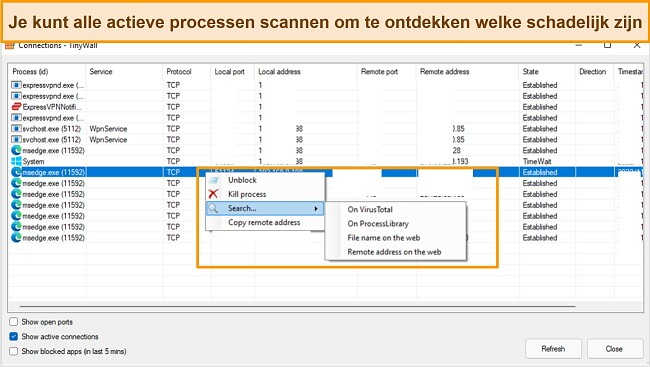
Daarnaast biedt TinyWall de volgende firewallbeschermingen:
- Preventie van poortscans – beschermt je tegen hackers die de open poorten op je computer proberen te misbruiken.
- Bescherming van hosts-bestand – voorkomt dat cybercriminelen je zoekopdrachten doorsturen door het hosts-bestand op je pc te bewerken.
- Sabotagebescherming voor firewall – voorkomt dat kwaadwillende programma’s de beschermingsinstellingen van je firewall aanpassen.
TinyWall is al met al een gebruiksvriendelijk firewallprogramma dat degelijke bescherming biedt en pop-up-meldingen voorkomt. Hoewel niet zoveel opties geboden worden als andere gratis apps, zoals Comodo en ZoneAlarm, is dit nog steeds erg goede software. Je kunt TinyWall gebruiken voor Windows 7, 8, 10 en 11.
5. Sophos XG Firewall Home Edition – geavanceerde firewall maakt van je computer een beveiligingsapparaat
Belangrijkste kenmerken:
- Controleert binnenkomend en uitgaand verkeer op je netwerk.
- Beschermt je tegen virussen, Trojaanse paarden, spyware, wormen en andere malwarebestanden.
- Blokkeert schadelijke en ongepaste websites om je familie te beschermen.
- Applicatiebeheer laat je kiezen welke applicaties verbinding kunnen maken met het internet.
- Geef prioriteit aan toepassingen die gebruikmaken van je internetverbinding met behulp van verkeersplanning.
Sophos firewall biedt uitgebreide bescherming voor thuiscomputers, e-mailbeveiliging, netwerken en webtoepassingen. Op het gebied van functies en beveiliging zou dit mijn eerste keuze zijn, maar staat op de 5e plek omdat iets meer technische kennis vereist is en je moet het Sophos OS op een reservecomputer installeren. Dit apparaat wordt vervolgens je fysieke firewall.
Als je zo’n computer hebt, dan zal je Sophos Firewall erg nuttig vinden omdat het programma het overgrote deel van de concurrentie verslaat. Sophos Firewall Home Edition biedt de volgende functies:
- Anti-malware – beschermt je computer tegen virussen, Trojaanse paarden, spyware en andere malware.
- Internetbeveiliging – voorkomt dat schadelijke websites je computer besmetten.
- URL-filter – filtert ongepaste sites om ervoor te zorgen dat je kinderen geen toegang kunnen krijgen tot verboden websites.
- Applicatiebeheer – kies hoe specifieke programma’s met het internet verbinden.
- Inbraakpreventiesysteem (IPS) – controleert internetverkeer en voorkomt ongewenste communicatie.
- Verkeersplanning – verhoogt je internetbandbreedte door prioriteit te geven aan de toepassingen die je internetverbinding gebruiken.
- Controle en rapportage – ontvang volledige rapporten over internetactiviteiten in je huis en wijs gebruiksquota toe aan specifieke familieleden.
Alhoewel je alle bovenstaande functies gratis krijgt, moet je eerst het Sophos Firewall OS installeren, waarbij je een opstartbare USB-schijf moet creëren en alle bestaande gegevens moet wissen.
Dit maakt van je reservecomputer in essentie een fysieke hardwarefirewall. Het proces is een beetje technisch en beginners zullen dit mogelijk uitdagend vinden. Tijdens het instellen van de firewall op een testmachine vond ik echter nuttige artikels op het gemeenschapsforum van Sophos, welke me hielpen om de firewall te installeren. Met de hoeveelheid technische kennis die vereist is om Sophos Firewall te configureren, raad ik het programma alleen aan voor geavanceerde gebruikers, ondanks de geweldige functies.
De firewall van Sophos biedt al met al een uitgebreide firewallbescherming. Ik vind het fijn dat de app malware detecteert die op mijn computer gedownload wordt, wat niet veel firewallprogramma’s bieden. Daarnaast is het internetfilter ook een fijne functie die voorkomt dat mijn familie phishing- of ongepaste sites bezoekt.
Bonus: betaalde virusscanners met firewalls om je apparaten volledig te beschermen in 2025
1. Norton 360 – slimme firewall creëert automatisch regels voor nieuwe programma’s
Belangrijkste kenmerken:
- Beschermt je computer tegen onbevoegd netwerktoegang via exploitaanvallen.
- Voorkomt dat hackers open poorten op je computer misbruiken.
- Voorkom dat hackers je internetverkeer onderscheppen via ARP- en DNS-spoofingbescherming.
- Bescherm je wifi-netwerken tegen SSL-man-in-the-middle-aanvallen.
- Voeg vertrouwde toepassingen toe die altijd toegang kunnen krijgen tot je netwerk.
Norton biedt robuuste firewallfuncties voor alle abonnementen. Het is erg eenvoudig om de firewall van Norton te gebruiken aangezien geen configuratie vereist is om het programma werkend te krijgen. De slimme firewall creëert automatisch regels voor elk programma dat je opent en controleert zowel binnenkomende en uitgaande communicaties, zodat je beschermd wordt tegen hackers en andere cybercriminelen.
Afgezien van de mogelijkheid voor automatische configuratie biedt Norton firewallbescherming met functies zoals:
- ARP- DNS-spoofingbescherming – voorkomt dat aanvallers je verkeer omleiden naar een nep IP-adres of je verkeer onderscheppen.
- Detectie van aanval via inhoudmanipulatie – blokkeert alle pogingen om de integriteit van je apparaat in gevaar te brengen.
- Detectie van SSL-stripaanvallen – voorkomt dat een hacker je verbinding verlaagt van de veiligere HTTPS naar de minder veilige HTTP.
- Detectie van SSL-man-in-the-middle-aanvallen – voorkomt dat een aanvaller je wifi-verbinding onderschept of meeluistert bij je communicatie.
- Toegangsdetectie van poorten – beschermt de poorten van je computer tegen onbevoegd toegang.
De firewall van Norton controleert verdacht verkeer op je netwerk en blokkeert elke indringer. Je kunt regels creëren voor specifieke programma’s op je computer die bepalen hoe ze met het internet verbinden. Norton heeft een eigen ‘uitzonderingenlijst’ (een bekende en vertrouwde lijst) van populaire bekende programma’s, zoals Microsoft Word en Skype, zodat geen van deze apps geblokkeerd zullen worden door de firewall.
Norton biedt meerdere abonnementen met firewallbeschermingsfuncties:
- Norton Antivirus Plus – dit abonnement beschermt slechts 1 apparaat en biedt extra functies zoals online bedreigingsbescherming, 2 GB back-up in de cloud, een firewall en een wachtwoordmanager.
- Norton 360 Standard – bevat alle functies van het Plus-abonnement, ondersteunt maximaal 3 apparaten, PC Safecam en darkweb-monitoring.
- Norton 360 Deluxe – ondersteunt alle functies van het Standard-abonnement en beschermt daarnaast 5 apparaten, biedt 50 GB cloudopslag, ouderlijk toezicht, schooltijd, VPN en een privacycontrole.
- Norton 360 Select – heeft alle functies van het Deluxe-abonnement, biedt 250 GB cloudopslag, beschermt 10 apparaten, gestolen portemonneebescherming, identiteitsherstel, kredietcontrole en id-verificatiecontrole.
Ik vind het fijn dat Norton uitstekende beveiliging en een hoop functies biedt. Het programma is gebruiksvriendelijk met Nederlandse apps en compatibel met populaire apparaten, waaronder Windows, Mac, Android en iOS. Je kunt Norton zelfs 7 dagen gratis gebruiken wanneer je je betalingsgegevens koppelt. Ik raad aan om te registreren voor het Deluxe-abonnement, welke uitgebreide internetbeschermingstools biedt. De abonnementen van Norton beginnen vanaf , waarmee je beschermd kunt blijven zonder dat je je bankrekening hoeft te plunderen.
2. Bitdefender Firewall – Beste firewall voor Windows, Mac, Android en iOS
Belangrijkste kenmerken:
- Blokkeert alle binnenkomende en uitgaande onbevoegde verbindingspogingen op je netwerk.
- Creëert firewallregels die aangeven hoe elke toepassing op je computer met het internet verbindt.
- Blokkeringsbeveiliging voor poorten voorkomt dat cybercriminelen de open poorten op je apparaat kunnen misbruiken.
- Verbind anoniem met een openbaar wifi-netwerk om je privacy te beschermen.
- Realtime bescherming detecteert zero-day-malwarebedreigingen.
Bitdefender biedt onder andere een krachtige firewallbescherming als onderdeel van hun beveiligingspakket. De firewall is inbegrepen bij hun Internet Security- en Total Security-abonnement, welke antivirusbescherming, internetbescherming en andere beveiligingstools bieden die Bitdefender een van de beste antivirusprogramma’s op de markt maakt.
Ik vind het fijn dat Bitdefender aanpasbare firewallfuncties heeft. Zodra je de Nederlandse app van Bitdefender installeert wordt de firewall automatisch geactiveerd. Deze werkt met je netwerktype (thuis en openbaar) en analyseert de toepassingen die op je apparaat zijn geïnstalleerd en hun verbindingen met het internet. De firewall van Bitdefender stopt alle onbevoegde verbindingen voor binnenkomend en uitgaand verkeer.
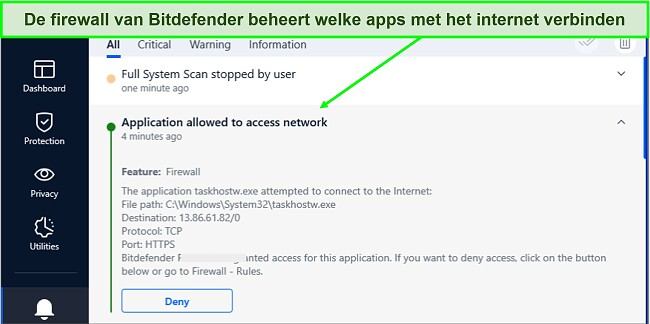
Je kunt ook de geavanceerde firewallinstellingen van Bitdefender gebruiken om regels in te stellen die beheren hoe specifieke applicaties met het internet verbinden. Je kunt ook andere geavanceerde instellingen configureren, zoals:
- Poortscanbescherming – blokkeert pogingen door hackers om te ontdekken welke poorten geopend zijn.
- Alarm-modus – stelt je op de hoogte wanneer een app online probeert te gaan, zodat je de verbinding kunt blokkeren of toestaan.
- Stealth-modus – voorkomt dat je gedetecteerd wordt wanneer je verbonden bent met een openbaar netwerk.
Standaard applicatiegedrag – definieert automatisch regels voor toepassingen zonder eerdere regels.
Tijdens mijn tests ontdekte ik dat de firewall van Bitdefender erg eenvoudig geconfigureerd kan worden. Deze werkte ook goed en blokkeerde alle netwerkaanvallen, dus ik heb vertrouwen dat cybercrimelen geen toegang kunnen krijgen tot mijn computer. Bitdefender heeft meerdere abonnementen met firewallbescherming. Alleen de abonnementen van het midden- en topniveau bieden echter firewallbescherming, zoals Internet Security, Total Security en Premium Security.
Ik vind het fijn dat het Total Security-abonnement uitgebreide bescherming biedt tegen alle soorten cyberbedreigingen. Je kunt het Bitdefender Total Security-abonnement uitproberen en de robuuste firewallbescherming op maximaal 10 apparaten gebruiken.
Een abonnement van Bitdefender begint vanaf €15.99, maar om de firewall te krijgen moet je kiezen voor het Internet Security-, Total Security- of Premium Security-abonnement. Je krijgt ook extra functies zoals een virusscanner, ouderlijk toezicht, webcambescherming en computeroptimalisatie.
3. Panda Antivirus Firewall – voorkomt indringers en onbevoegd toegang tot je systeem
Belangrijkste kenmerken:
- Controleert binnenkomende en uitgaande verbindingen en blokkeert onbevoegd toegang tot je netwerk.
- Creëert regels die bepalen hoe elke toepassing met het internet verbindt.
- Detecteert bestaande en zero-day-malwarebedreigingen in realtime.
- Laat je veilig verbinden met een openbaar wifi-netwerk.
- Poortblokkering voorkomt dat hackers open poorten op je computer misbruiken.
Panda biedt robuuste firewallbescherming bij hun antivirusprogramma. Hoewel de firewall van Windows Defender degelijk is, was ik onder de indruk dat Panda meer aanpasbare firewallfuncties biedt.
Na het downloaden van de Nederlandse virusscanner van Panda kun je de firewall eenvoudig gebruiken. Deze controleert je verkeer en biedt verschillende beschermingsniveaus afhankelijk van je netwerktype. Hoe minder veilig het netwerk, hoe meer controles Panda uitvoert op binnenkomend verkeer.
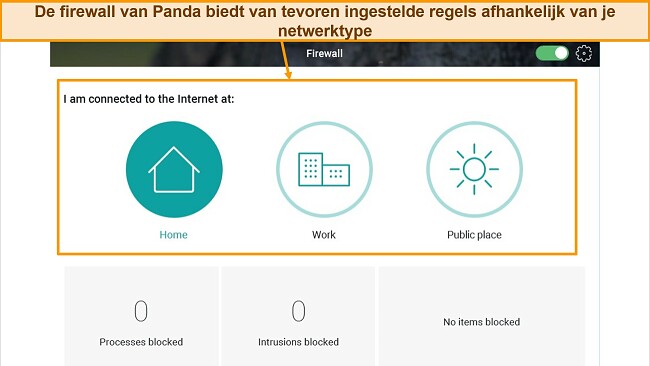
Afgezien van de standaardfuncties voor een firewall, geeft de firewall van Panda de mogelijkheid om je firewallinstellingen aan te passen en regels in te stellen voor specifieke programma’s op je computer. Dit kun je doen in het tabblad Programmabeheer, waar je nieuwe regels toe kunt voegen of bestaande regels kunt bewerken.
Panda biedt verschillende betaalde abonnementen met firewallbescherming en andere functies:
- Essential – biedt firewall, realtime bescherming en wifi-bescherming.
- Advanced – bevat alle Essential-functies, ouderlijk toezicht, id-bescherming en ransomwarebescherming.
- Complete – heeft alle Advanced-functies, wachtwoordmanager, dataschild en schoonmaaktool voor apparaat.
- Premium – biedt alle functies van het Complete-abonnement, onbeperkte VPN, updatebeheer voor software en 24/7 premiumondersteuning.
Alle Panda-abonnementen hebben een degelijke prijs en beginnen vanaf slechts €16.65. Ik merkte echter dat het Premium-abonnement de beste waarde biedt. Je kunt firewallbescherming voor je pc krijgen met alle Panda-abonnementen door de gratis proefperiode van 30 dagen te gebruiken. Daarnaast krijg je bescherming tegen malwarebedreigingen, VPN en een wachtwoordmanager in het antivirusprogramma.
4 eenvoudige stappen: je apparaat beschermen met een firewall
- Registreer voor een account – ga naar de officiële site van je gekozen virusscanner en registreer voor een van de abonnementen. Ik raad het Deluxe-abonnement van Norton 360 aan omdat dit robuuste functies voor een redelijke prijs biedt.
![Screenshot van de abonnementspagina van Norton]()
- Download en installeer de app – voer het installatiebestand uit na het downloaden en volg de aanwijzingen van de installatie-assistent om de client op je apparaat te installeren.
- Open de app – klik op het tabblad Instellingen nadat de app geïnstalleerd en geopend is om de bestaande firewallconfiguraties weer te geven.
![Screenshot van het tabblad Firewall-instellingen van Norton]()
- Configureer de firewall – schakel aanvullende beschermingsinstellingen in via het instellingentabblad van de firewall en maak indien van toepassing firewallregels aan.
Beknopte vergelijkingstabel: beste gratis firewalls van 2025
| Basis firewall | Applicatie Regels | Inbraak- bescherming |
Poort- bescherming |
Malware- bescherming |
|
| Comodo Firewall | ✔ | ✔ | ✔ | ✔ | ✔ |
| ZoneAlarm Firewall | ✔ | ✘ | ✔ | ✔ | ✔ |
| GlassWire Firewall | ✔ | ✔ | ✔ | ✔ | ✔ |
| TinyWall Firewall | ✔ | ✘ | ✔ | ✔ | ✔ |
| Sophos Firewall | ✔ | ✔ | ✔ | ✔ | ✔ |
Hoe ik de beste gratis firewallsoftware uitgetest en gerangschikt heb
- Basis firewallbescherming – ik selecteerde software met automatische firewallbescherming voor thuis- en openbare netwerken.
- Geavanceerde firewallregels – ik koos de firewalltools die firewallregels kunnen configureren voor specifieke apps en andere programma’s.
- Blokkeringsfuncties voor poorten – ik richtte me op firewalls die poortbeschermingsfuncties bieden waarmee voorkomen wordt dat hackers open poorten kunnen misbruiken.
- Malwarebescherming – ik zorgde ervoor dat de firewallprogramma’s ook malwarebeschermingstools bieden die schadelijke bestanden en programma’s blokkeren.
- Gebruiksgemak – ik gaf de voorkeur aan firewallprogramma’s die makkelijk geconfigureerd kunnen worden, minder systeemmiddelen nodig hebben en apps hebben voor alle populaire besturingssystemen, zoals macOS, Android, iOS en Windows.
- Gratis – ik selecteerde alleen gratis firewallprogramma’s of degene die inbegrepen zijn bij antivirusprogramma’s met een royale gratis proefperiode.
Veelgestelde vragen over de beste gratis firewalls
Wat is een firewall?
Een firewall is een beveiligingssysteem dat je internetverkeer controleert en besluit om hetgeen wat verstuurd wordt toe te staan of te blokkeren. Je kunt dit vergelijken met een lichaamsscanner op een vliegveld die elke aankomende en vertrekkende persoon controleert om ervoor te zorgen dat ze niks illegaals bij zich hebben. Op een vergelijkbare manier scant een firewall al het binnenkomend en uitgaand verkeer op een netwerk en blokkeert al het kwaadwillende verkeer met van tevoren vastgestelde regels.
Wat is de beste firewall?
Norton biedt het beste firewallprogramma als onderdeel van hun antiviruspakket. Ik ontdekte dat de firewall van Norton erg effectief is in het blokkeren van alle netwerkaanvallen en om hackers op afstand te houden. Je kunt regels configureren voor specifieke programma’s en alle onveilige verbindingen blokkeren. Norton beschermt je ook tegen malwareaanvallen met de robuuste antivirusengine.
Hoe werkt een firewall?
Een firewall controleert al het binnenkomend en uitgaand verkeer op je computernetwerk en filtert schadelijk verkeer met van tevoren vastgestelde regels. Er zijn verschillende technieken, maar het belangrijkste is dat een goede firewall kan voorkomen dat hackers je verbindingen misbruiken en je computer aanvallen. Je kunt specifieke regels creëren die voorkomen dat verdachte apps met het internet verbinden en je persoonsgegevens delen met kwaadwillende partijen.
Waarom heb ik een firewall nodig?
Omdat dit de eerste en mogelijk meest cruciale verdedigingslinie is tegen cyberaanvallen. Een firewall voorkomt in essentie onbevoegd toegang tot je computersysteem. Alle firewalls op deze lijst bieden robuuste bescherming tegen cyberaanvallen en voorkomen dat hackers je privégegevens stelen. Deze zullen je computer beschermen tegen aanvallen die je netwerkverkeer gebruiken.
Kan een firewall me beschermen tegen phishing?
Dit hangt af van de specifieke firewall. Sommige firewalls op mijn lijst bieden phishingbescherming als onderdeel van de software. Een goede firewall zoals Norton en Bitdefender beschermt je tegen phishingaanvallen. De firewall van Norton, onderdeel van hun antivirusprogramma’s, detecteert bijvoorbeeld 99% van phishingbedreigingen en beschermt je tegen neppe websites.
Zal een firewall mijn internet vertragen?
Een goede firewall zou je netwerkverkeer niet moeten vertragen. Een lichtgewicht firewallprogramma zoals degenen op deze lijst zou je netwerkprestaties niet moeten beïnvloeden. Afhankelijk van je hardware kunnen sommige firewallprogramma’s de overdrachtssnelheid van je data vertragen. Firewalls in antivirusprogramma’s zoals Norton zullen je netwerkprestaties niet veel beïnvloeden, zelfs bij normale pc’s.
Kan ik een gratis firewall gebruiken?
Ja, maar een betaalde versie is een veel betere keuze. Sommige firewallprogramma’s zijn veilig en controleren al het binnenkomend en uitgaand verkeer op verdachte activiteiten. De meeste gratis firewalls bieden echter geen geavanceerde functies die je netwerkbeveiliging configureren. Betaalde firewallprogramma’s zoals Norton bieden daarentegen kwalitatieve bescherming tegen cyberaanvallen en malwarebedreigingen die naar je computer gestuurd kunnen worden via een onbeveiligd netwerk.
Bescherm je computer tegen netwerkaanvallen met de beste gratis firewalls
Als je vaak verbindt met openbare wifi-netwerken dan ben je waarschijnlijk kwetsbaar voor cyberaanvallen. Cybercriminelen kunnen je netwerkverkeer misbruiken om je data te stelen of je systeem te besmetten met malware. Het goede nieuws is dat een firewall je apparaat beschermt tegen deze aanvallen.
De meeste firewalls bieden echter basisbescherming, waardoor je mogelijk nog steeds kwetsbaar bent voor hackers. Na grondig onderzoek heb ik de beste gratis firewalls gevonden om je computer te beschermen. ZoneAlarm en Comodo zijn geweldige gratis firewallopties, maar als je wat geld kunt uitgeven zal je ontdekken dat Norton een robuustere firewall biedt.
Een firewall is slechts een beveiligingslaag. Virusscanners en VPN’s bieden ook een extra beschermingslaag. Hoewel een VPN je internetverbinding versleutelt waarmee je internetactiviteiten uit de buurt gehouden worden van hackers, beschermt een virusscanner je tegen malwarebedreigingen en andere beveiligingsbehoeften. Gelukkig zijn er een aantal antivirusprogramma’s met een ingebouwde VPN en andere beveiligingsfuncties.


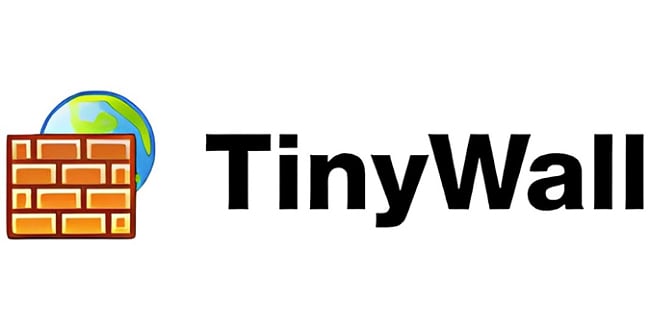

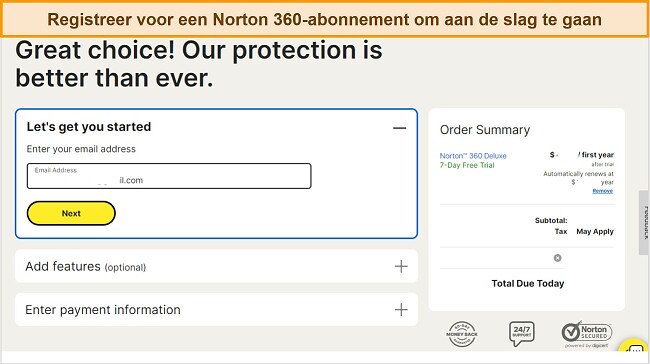
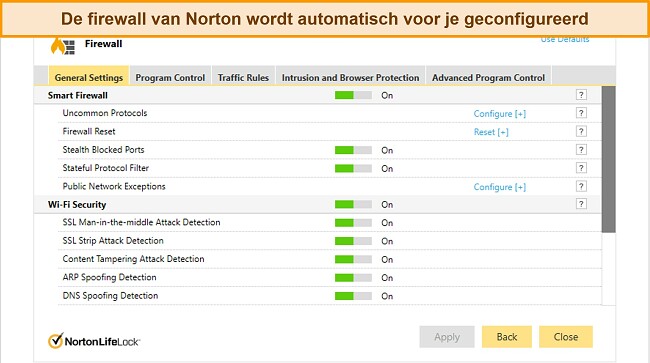


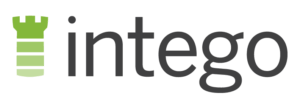


Laat een reactie achter
Annuleer